Maison >Tutoriel système >Série Windows >Un guide pour partitionner un disque d'ordinateur portable Win11
Un guide pour partitionner un disque d'ordinateur portable Win11
- WBOYWBOYWBOYWBOYWBOYWBOYWBOYWBOYWBOYWBOYWBOYWBOYWBavant
- 2024-01-08 19:37:241530parcourir
Généralement, si un ordinateur portable n'a pas de paramètre de partition normal avant d'installer le système win11, il n'aura qu'une seule partition de disque, ce qui est très gênant. À ce stade, nous pouvons partitionner manuellement le disque dans le système. Jetons un coup d'œil au didacticiel sur le partitionnement de disque dans Notebook Win11.
Comment partitionner le disque Win11 d'un ordinateur portable
1. Tout d'abord, recherchez « Ce PC » sur le bureau, cliquez dessus avec le bouton droit et cliquez sur « Gérer » dans le menu déroulant
2. Recherchez « Gestion des disques » sous « Gestion des disques ». Option Stockage" dans Gestion de l'ordinateur.
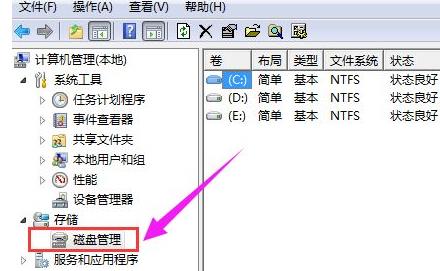
3. Faites un clic droit sur le disque que nous devons partitionner et cliquez sur "Compresser le volume"
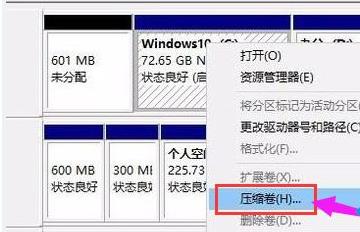
4. Définissez la "quantité d'espace de compression d'entrée" en fonction de vos besoins, puis cliquez sur "Compresser" ci-dessous.
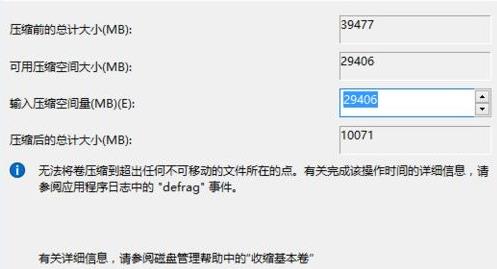
5. Une fois la compression terminée, la mémoire non allouée apparaîtra. Cliquez avec le bouton droit pour la sélectionner et cliquez sur "Nouveau volume simple"
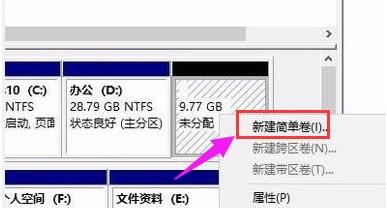
6. Ensuite, vous entrerez dans l'assistant de nouveau volume, suivez les instructions. pour configurer, et enfin cliquez sur "OK"

7. Une fois le réglage terminé, vous pouvez voir le nouveau disque.

Ce qui précède est le contenu détaillé de. pour plus d'informations, suivez d'autres articles connexes sur le site Web de PHP en chinois!
Articles Liés
Voir plus- Tutoriel d'exemple de programme WeChat Mini (1)
- Comment résoudre la récupération d'erreur Windows
- Comment regarder les enregistrements de diffusion en direct sur Douyin (tutoriel)
- Comment afficher les partitions de disque et les montages de répertoires sous Linux
- Comment implémenter le partitionnement et le formatage du disque dans le système d'exploitation Kirin ?

